
Exe se yon fòma san yo pa ki pa gen okenn lojisyèl resevwa. Yo kouri tout pwosesis yo nan lansman oswa enstale pwogram yo. Li kapab kòm yon aplikasyon plen véritable, se konsa dwe yon pati nan li.
Fason pou kreye
Gen de opsyon pou kreye yon dosye ègzekutabl. Premye a se itilize nan medya pou pwogramasyon, ak dezyèm lan se itilize nan enstalatè espesyal, ak ki diferan "repacks" ak pakè, enstale nan yon sèl klike sou. Pli lwen sou egzanp yo, konsidere tou de opsyon.Metòd 1: Vizyèl Studio Kominote
Konsidere pwosesis la nan kreye yon pwogram senp ki baze sou lang nan pwogram "vizyèl C ++" ak konpilasyon nan kominote vizyèl estidyo.
Download gratis vizyèl Studio Kominote nan sit ofisyèl la
- Kouri aplikasyon an, ale nan "File" meni an, apre yo fin ki nou klike sou "Kreye" atik la, ak Lè sa a nan lis la ki ouvè nan pwojè a.
- Pwojè a "Kreye yon pwojè" ouvè, nan ki ou bezwen klike sou premye sou inscription "modèl yo", ak Lè sa a "vizyèl C ++". Apre sa, chwazi "Console aplikasyon Win32 la", mete non an ak kote nan pwojè a. Pa default, li se sove nan anyè a ap travay vizyèlman estidyo a kominote a, nan folder nan sistèm "dokiman mwen", men opsyonèlman li se posib yo chwazi yon lòt anyè. Lè anviwònman yo fin fèt, klike sou "OK".
- "Win32 aplikasyon Sòsye an" se te lanse, ki tou senpleman klike sou "Next".
- Nan fennèt kap vini an, defini paramèt yo aplikasyon an. An patikilye, chwazi "aplikasyon an konsole", ak nan "paramèt avanse" jaden an, "Vide pwojè", pandan y ap retire yon tik ak yon "header pre-konpile".
- Yon pwojè te lanse nan ki ou bezwen ajoute yon zòn pou kòd anrejistreman. Pou fè sa, nan "Solisyon BECA" tab la pa dwa-klike sou inscription "dosye yo resous". Yon meni kontèks parèt, nan ki nou klike sou "ajoute" ak "Kreye yon atik".
- Nan "Ajoute nouvo eleman" fenèt la ki ouvè, chwazi "C ++ File" atik la. Apre sa, nou presize non an nan dosye a nan Kòd la Aplikasyon nan lavni ak ekstansyon li yo ".s". Pou chanje folder nan depo, klike sou "BECA".
- Yon navigatè ouvè, nan ki nou presize kote a, epi klike sou "folder nan".
- Kòm yon rezilta, yon tab ak tit la "Sous.C" tit parèt, nan ki mete kòd la ak tèks koreksyon tèks rive.
- Apre sa, ou bezwen kopi kòd la nan kòd la ak insert zòn nan nan imaj la montre nan imaj la. Kòm yon egzanp, pran bagay sa yo:
- Yo rasanble pwojè a, klike sou "Start debogaj" sou meni an debogaj. Ou ka senpleman peze kle a "F5".
- Apre sa, yon notifikasyon ap pouse, avètisman ke se pwojè aktyèl la demode. Isit la ou bezwen klike sou "wi."
- Apre yo fini nan konpilasyon an, aplikasyon an montre fenèt la konsole nan ki "Hello, Mondyal!" Pral ekri.
- Ka dosye a kreye nan fòma èks ka wè lè l sèvi avèk Windows Explorer nan folder nan pwojè.
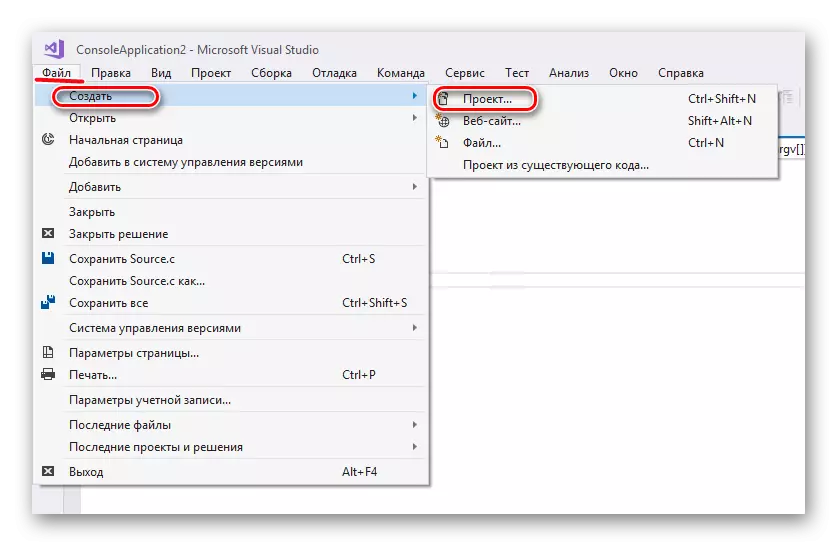
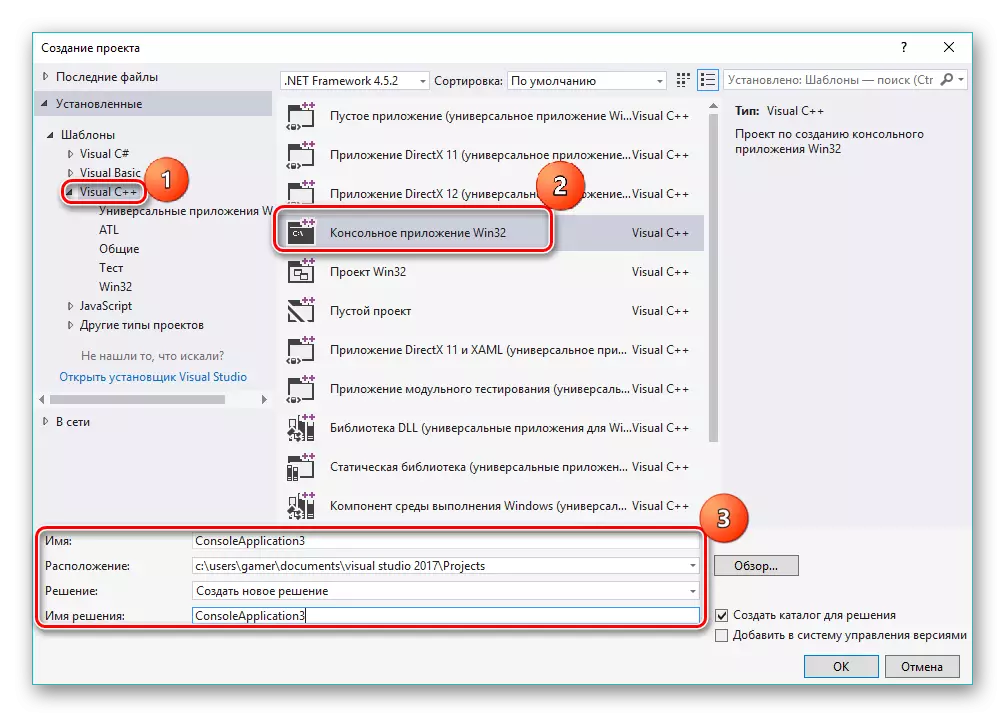
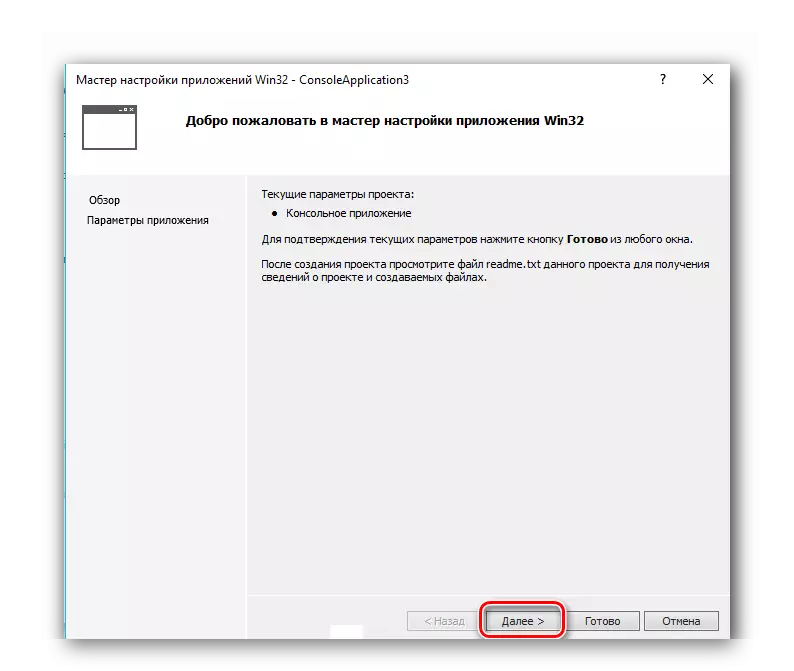
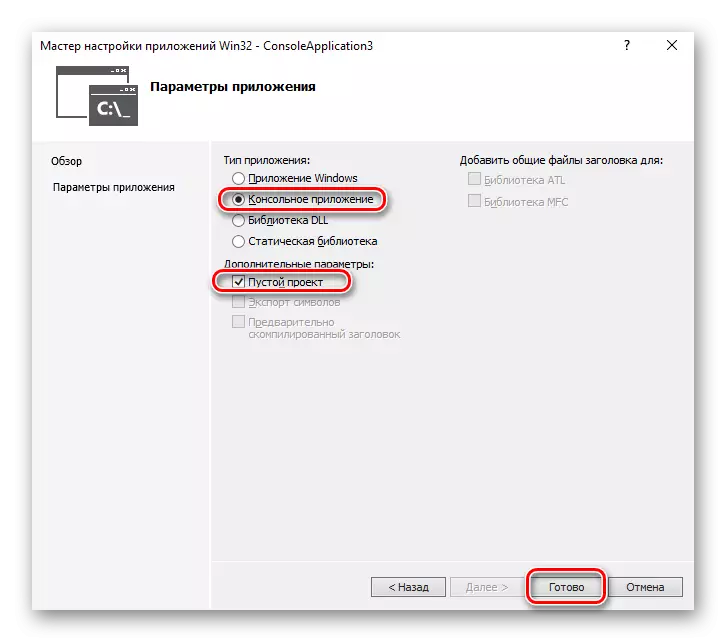
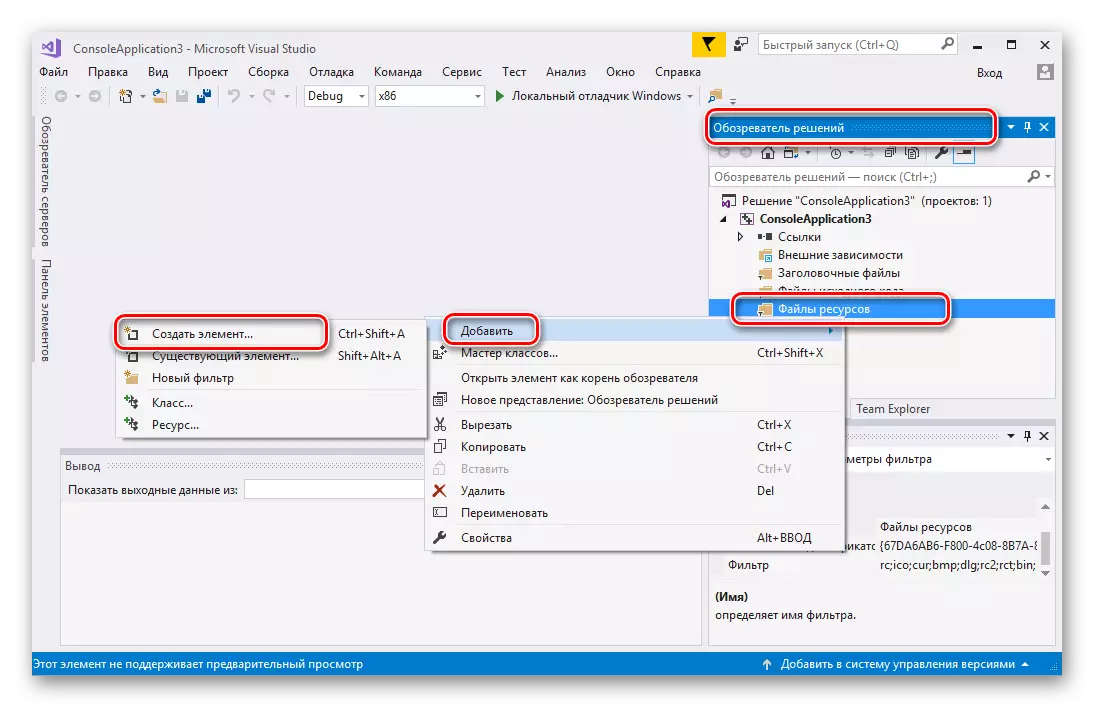
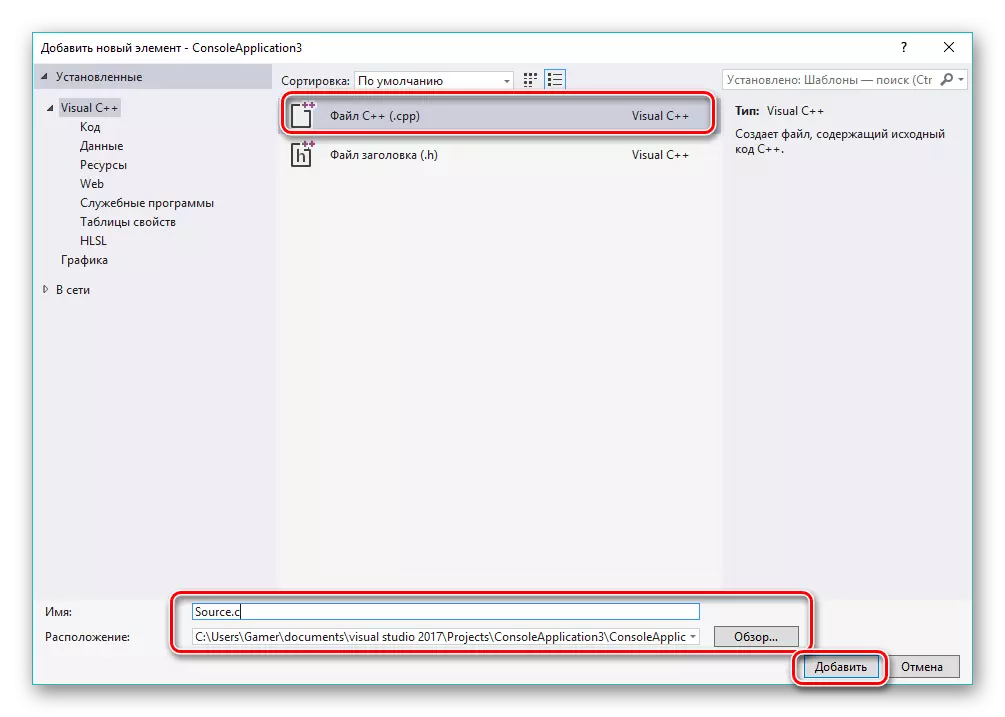
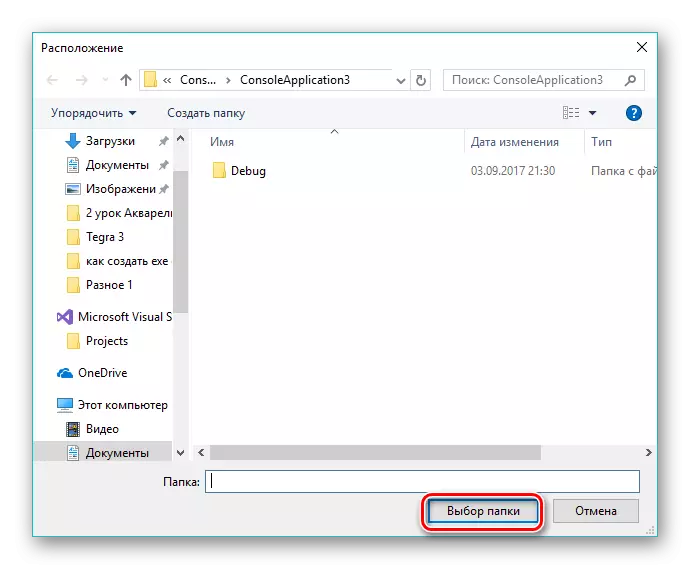
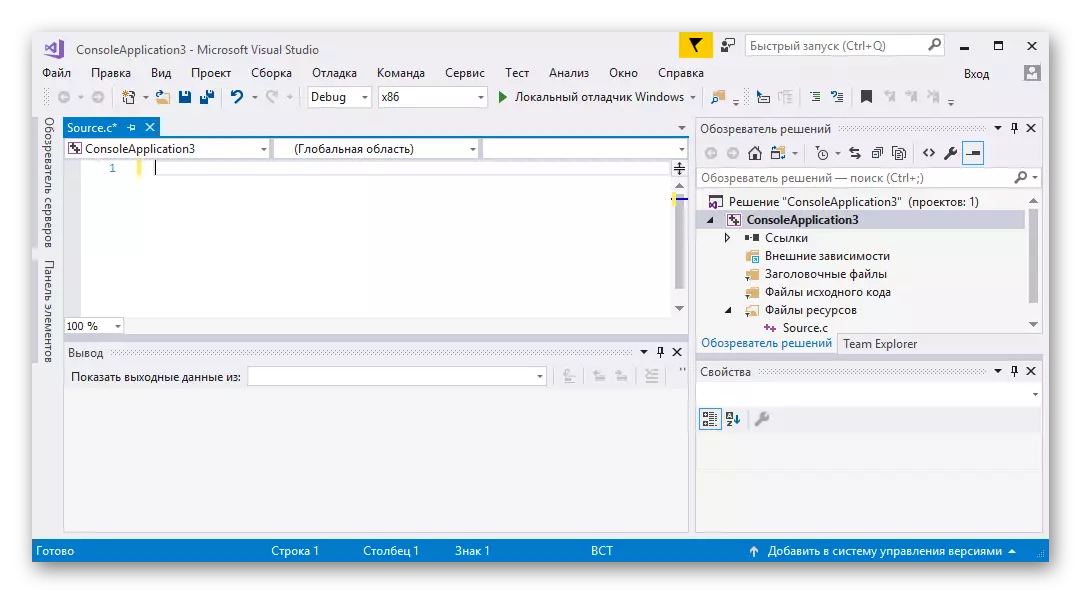
# Enkli.
# Enkli.
Int prensipal (int argc, char * argv []) {
Printf ("Hello, Mondyal!");
_Getch ();
Retounen 0;
}
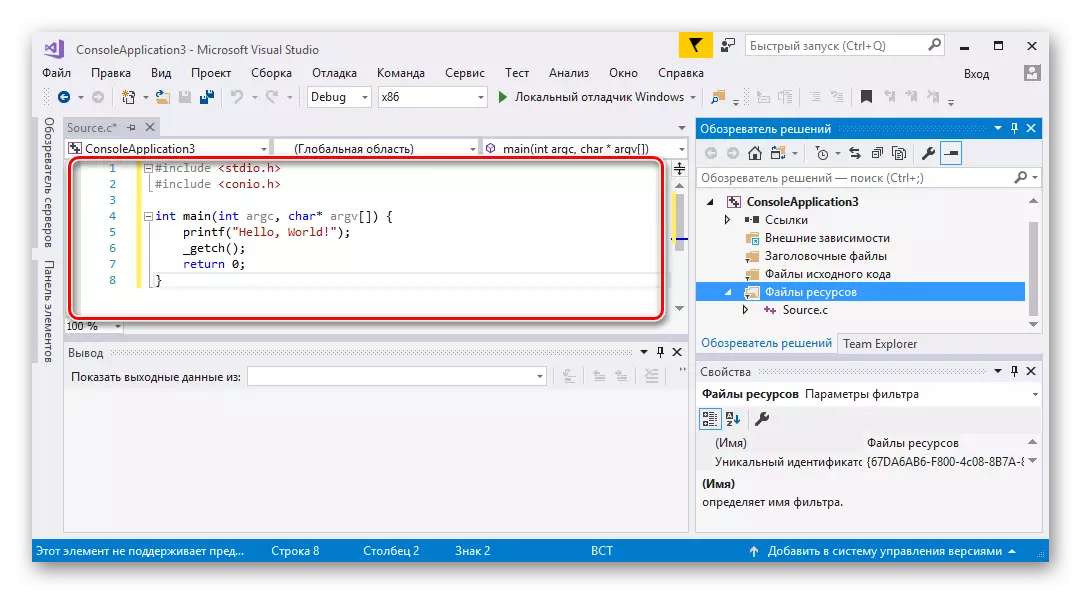
Remak: Kòd kòd la pi wo se jis yon egzanp. Olye de sa, li nesesè yo sèvi ak kòd pwòp ou a pou kreye yon pwogram nan lang nan "vizyèl C ++".
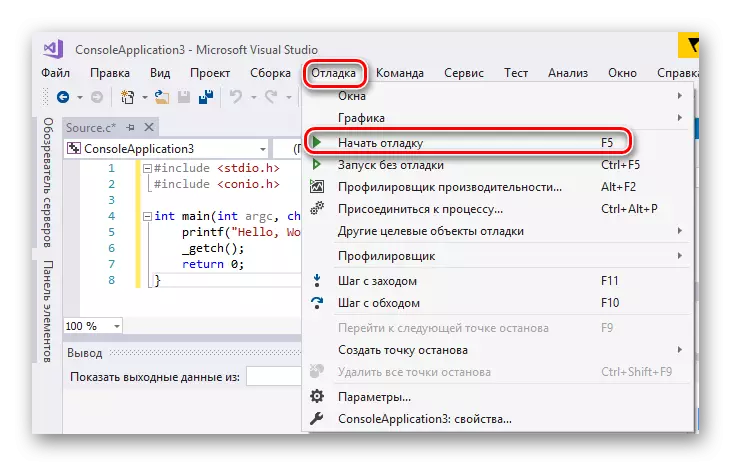
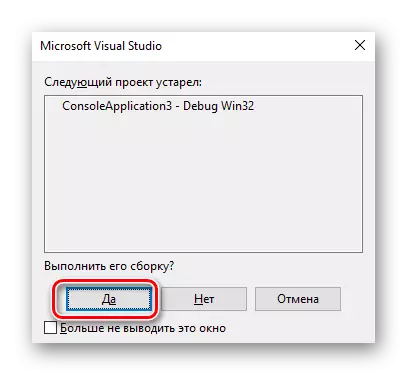
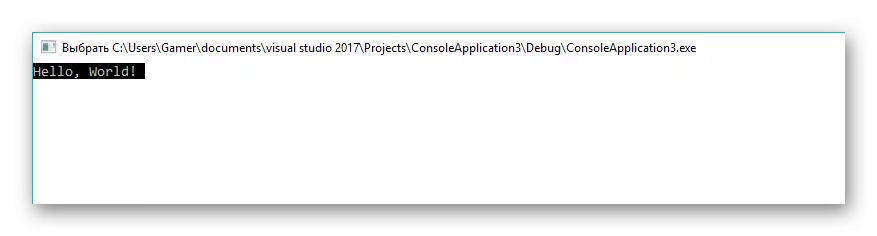
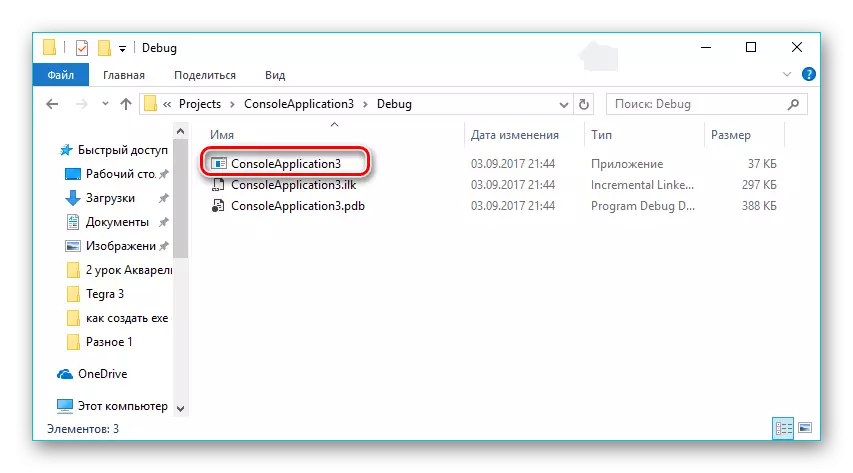
Metòd 2: Installator
Otomatize pwosesis la enstalasyon, sa yo rele enstalatè yo konkeri nan pi plis ak plis lajman popilè. Avèk èd yo, se yon lojisyèl kreye, travay la prensipal nan ki se senplifye pwosesis la deplwaman sou òdinatè a. Konsidere pwosesis la nan kreye yon dosye ègzekutabl lè l sèvi avèk egzanp lan nan Smart Enstale Maker.
Download Smart Enstale Maker nan sit ofisyèl la
- Kouri pwogram lan ak nan tab enfòmasyon an, edite non an nan aplikasyon an nan lavni. Nan "Save kòm" jaden an, klike sou icon nan katab detèmine kote a kote yo pral dosye a pwodiksyon ap sove.
- Yon kondiktè ouvè, nan ki ou chwazi pou ou kote a vle epi klike sou "Save".
- Ale nan "Dosye" tab la, kote ou bezwen ajoute dosye ki soti nan ki pral pake a dwe Lè sa a, reyini. Sa a se fè pa peze icon nan "+" nan pati anba a nan koòdone la. Li posib tou pou ajoute yon anyè antye pou ki ou bezwen klike sou icon a, ki montre katab la ak yon plis.
- Next ouvè fenèt la seleksyon dosye, kote ou bezwen klike sou icon nan katab.
- Nan obsèvatè a louvri, nou endike aplikasyon ki nesesè (nan ka nou an, sa a se "torrent", ou ka gen nenpòt ki lòt), epi klike sou "Open".
- Kòm yon rezilta, "Ajoute dosye" fenèt la montre yon dosye ak yon endikasyon de chemen kote li yo. Opsyon ki rete yo rete pa default epi klike sou "OK".
- Pwosedi a pou ajoute yon objè premye nan aplikasyon an ak nan yon sijè ki abòde espesyal nan lojisyèl an parèt antre nan korespondan.
- Apre sa, klike sou "Kondisyon" ak tab la ouvè kote ou bezwen make yon lis nan sipòte sistèm opere. Kite checkmarks yo sou jaden yo XP Windows ak tout bagay ki pi ba anba a li. Sou tout lòt jaden, nou kite valè yo rekòmande.
- Lè sa a, louvri "dyalòg" tab la pa klike sou inscription ki apwopriye a nan pati a bò gòch nan koòdone la. Nou kite tout bagay isit la pa default. Nan lòd pou enstalasyon an pran plas nan background nan, ou ka mete yon tik nan jaden an "kache enstalasyon".
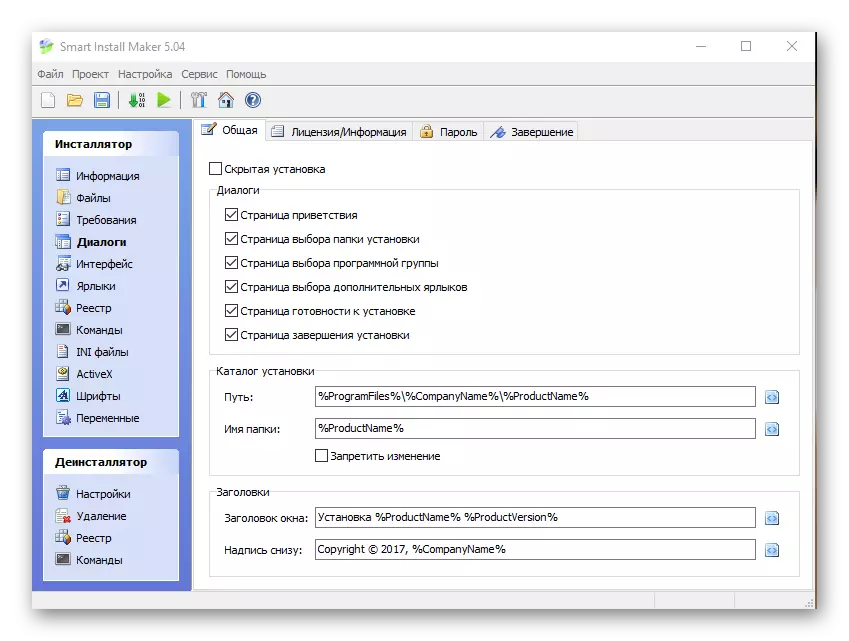
- Nan fen tout anviwònman, nou kòmanse konpilasyon an pa klike sou icon nan flèch desann.
- Pwosesis sa a rive ak estati aktyèl li yo parèt nan fennèt la. Apre yo fini nan konpilasyon an, ou ka fè tès pake a kreye oswa fèmen fenèt la nan tout pa klike bouton ki apwopriye yo.
- Konpile lojisyèl ka jwenn lè l sèvi avèk Windows Explorer nan katab la ki te espesifye lè mete kanpe.
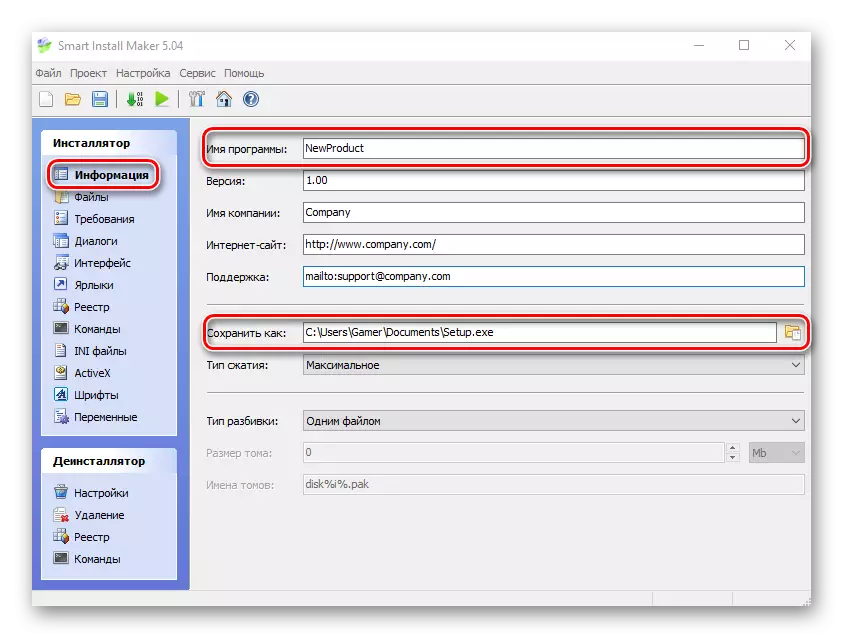
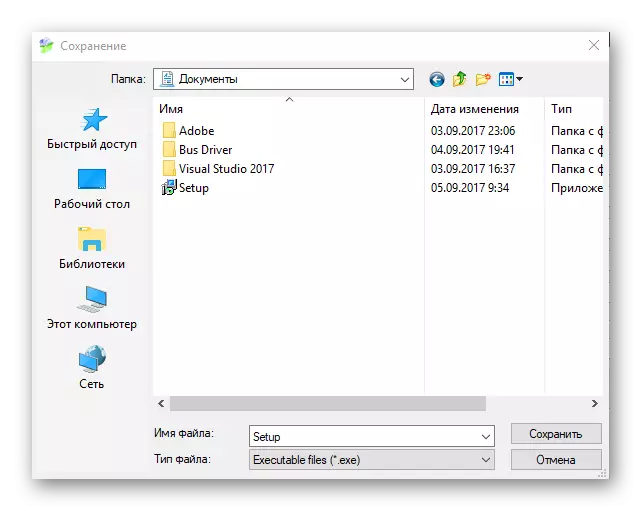
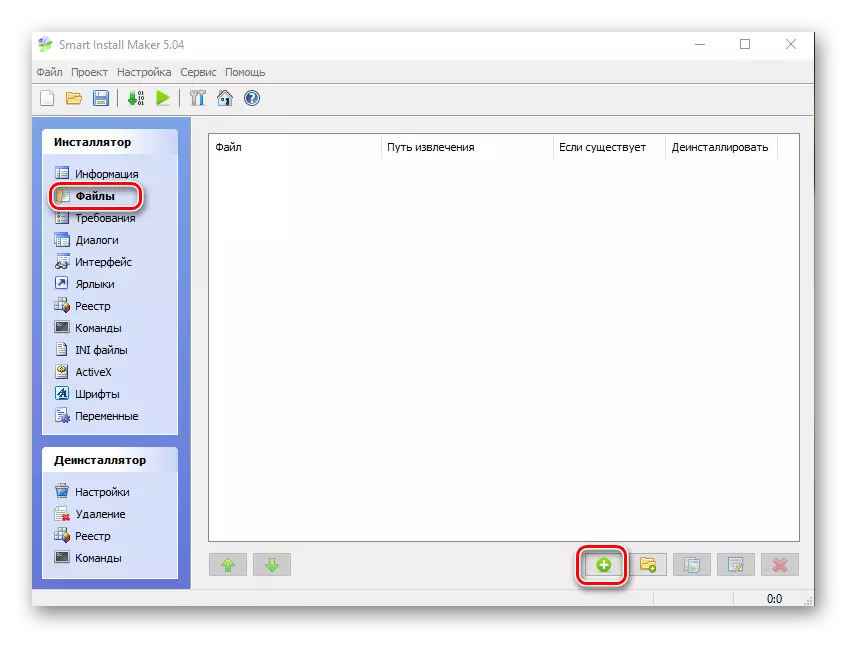
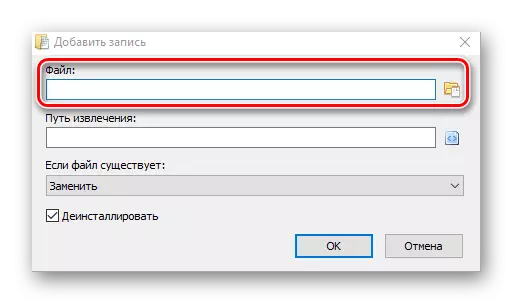
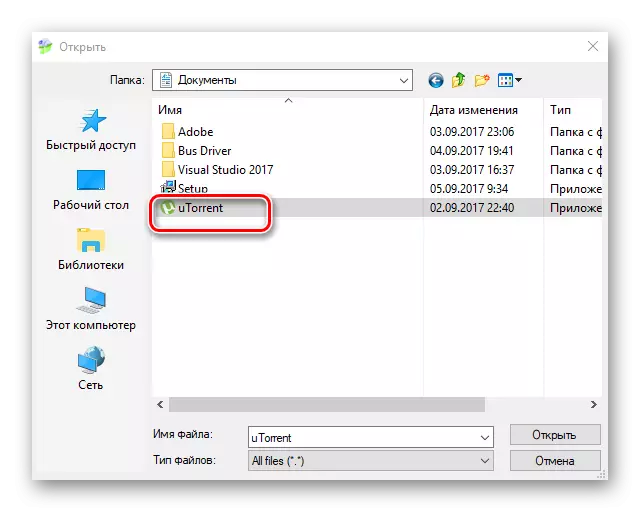
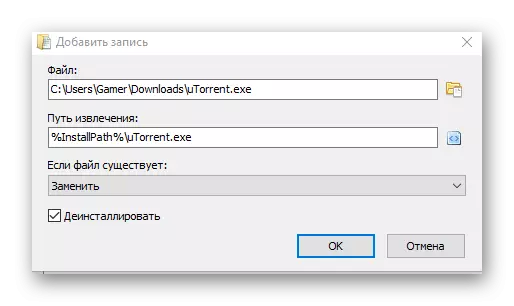
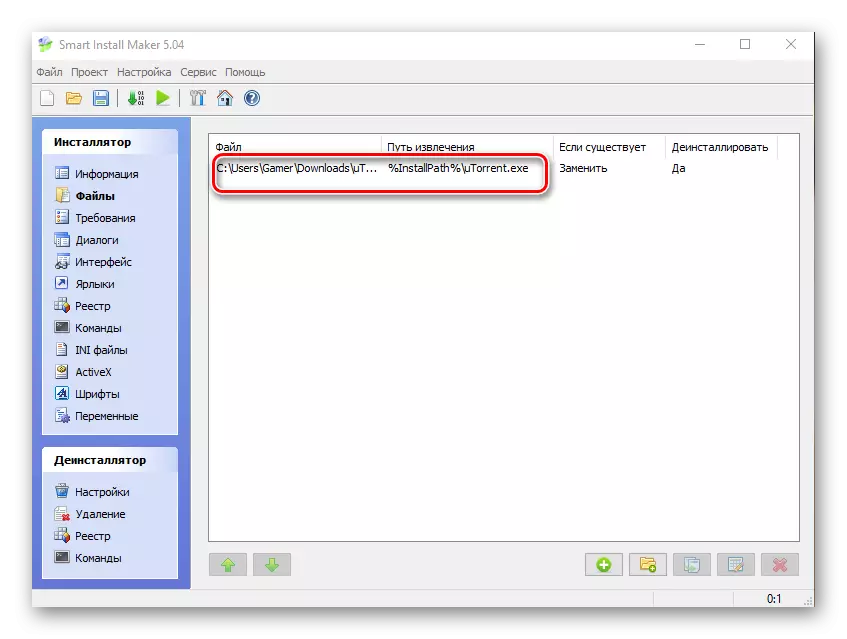
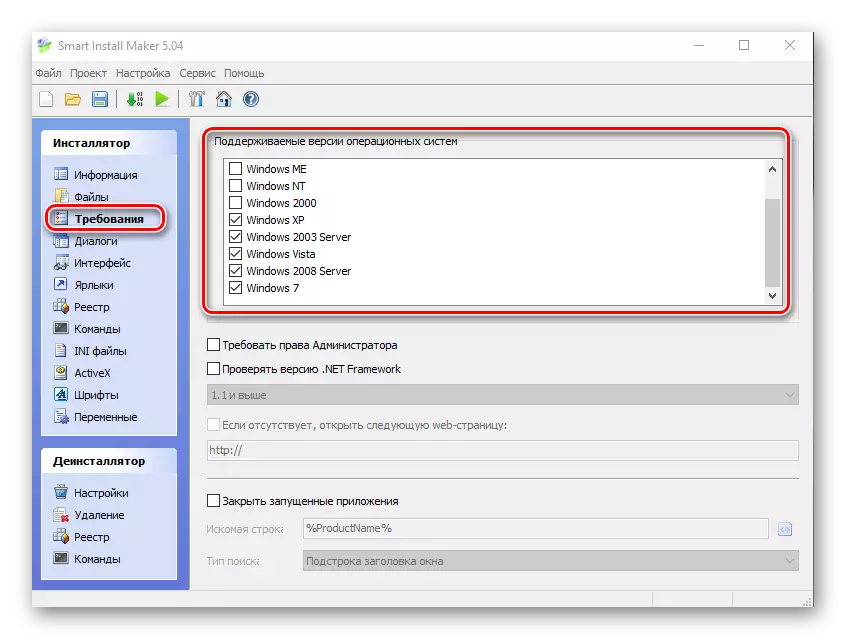
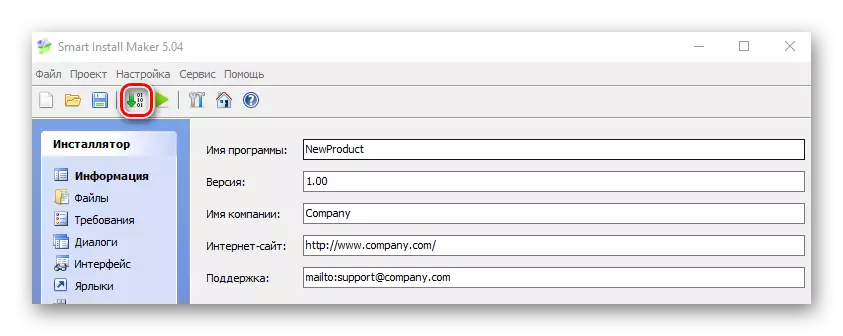
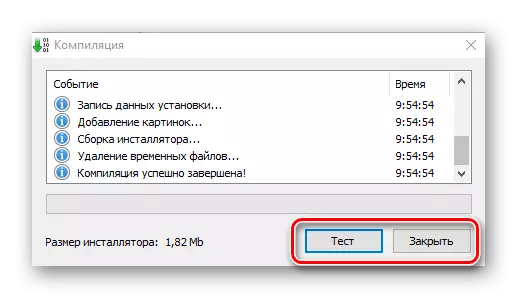
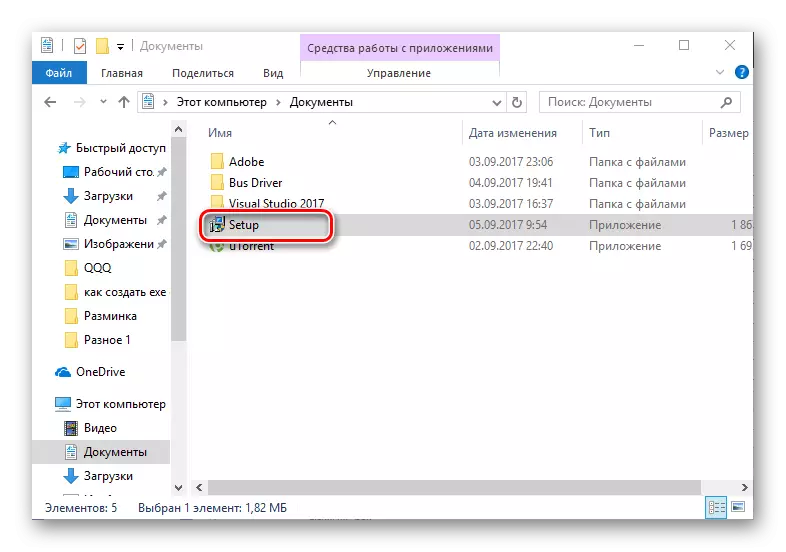
Kidonk, nan atik sa a, nou te jwenn deyò ki ka dosye a èks dwe kreye tou de lè l sèvi avèk pwogram espesyalize pou devlopman pwogram, tankou vizyèl Studio Kominote ak enstalatè espesyal, pou egzanp, Smart Enstale Maker.
